L'intégration de Pipedrive à Un1ty (3CX) vous permet de centraliser les données de vos clients et d’optimiser vos processus commerciaux grâce à une synchronisation automatisée entre votre CRM et votre solution de téléphonie.
🛠️ Étape 1 : Configurer l'application dans Pipedrive
Avant de connecter Un1ty (3CX) à Pipedrive, vous devez créer une application privée dans le Hub Développeur de Pipedrive afin d’activer l’authentification OAuth2.

🔍 1. Accéder au Hub Développeur
-
Cliquez sur votre icône de profil en haut à droite dans l’interface Pipedrive.
-
Sélectionnez « Pôle Développeur ».
-
Cliquez sur « Créer une application ».
🧩 2. Créer une application privée
-
Choisissez « Créer une application privée » lorsque vous y êtes invité.
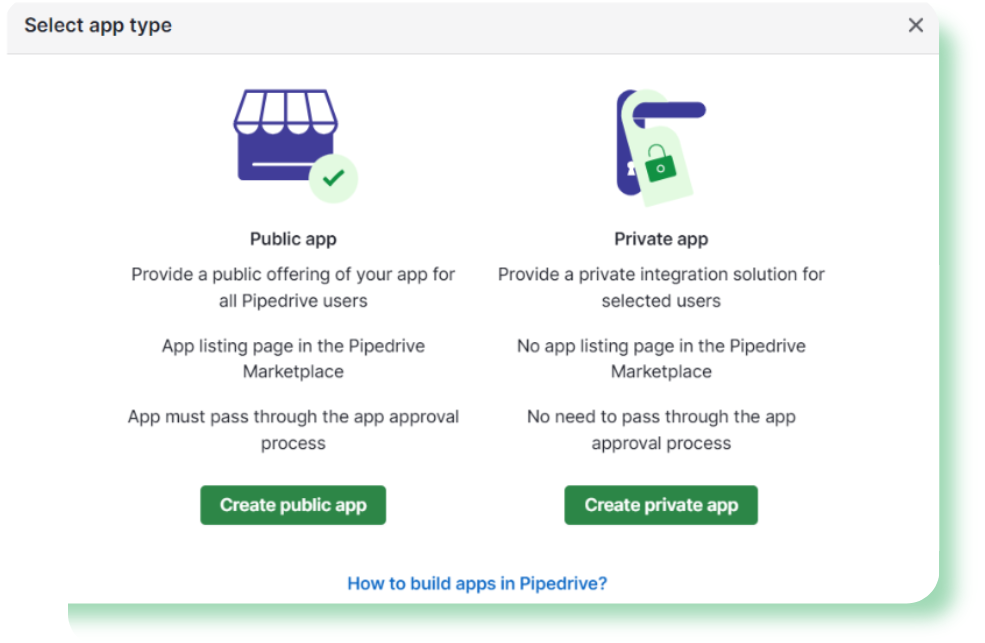
-
Nommez l’application, par exemple : « Intégration Un1ty (3CX) ».
-
Dans le champ URL de rappel, entrez l’adresse URL de votre console Un1ty (3CX), en ajoutant à la fin
/api/oauth2crm.
🔐 3. Définir les autorisations (Scopes)
Dans la section « OAuth et portées d’accès », activez les options suivantes :
-
✅ Accès complet aux contacts
-
✅ Lire les données des utilisateurs
-
✅ Rechercher toutes les données
-
✅ Accès complet aux journaux d'appels
📋 4. Copier les identifiants d’authentification
Dans la section ID client, copiez et conservez précieusement les éléments suivants :
-
Client ID
-
Client Secret
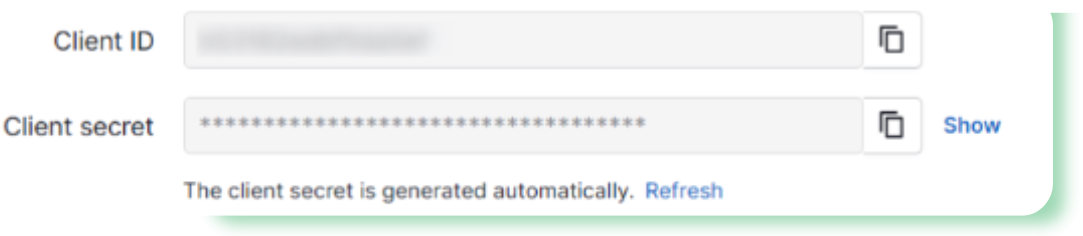
Ces informations seront nécessaires à l’étape suivante lors de la configuration côté Un1ty (3CX).
👉 Cliquez sur « Enregistrer » pour finaliser la création de l’application.
🔗 Étape 2 : Configurer l’intégration dans Un1ty (3CX)
Une fois votre application créée dans Pipedrive, vous pouvez procéder à la configuration de l'intégration depuis la console d’administration Un1ty (3CX).
⚙️ 1. Accéder à la section CRM
-
Connectez-vous à votre console d’administration Un1ty (3CX).
-
Rendez-vous dans « Intégrations » > « CRM ».
-
Sélectionnez Pipedrive dans la liste déroulante.
🧾 2. Saisir les informations de connexion
-
Dans le champ URL, saisissez l’adresse de votre instance Pipedrive :
Exemple : https://votrecompte.pipedrive.com
-
Renseignez :
-
Client ID
-
Client Secret
(obtenus à l’étape précédente depuis le Hub Développeur Pipedrive)
-
✅ 3. Autoriser la connexion
-
Cliquez sur « Enregistrer » pour sauvegarder les paramètres.
-
Puis cliquez sur « Autoriser » pour ouvrir la fenêtre d’autorisation de Pipedrive.
-
Vérifiez les autorisations et confirmez en cliquant sur « Autoriser et installer ».
🧪 4. Vérification du jeton
- Après validation, le champ « Jeton d’actualisation » sera automatiquement renseigné dans la console Un1ty (3CX), confirmant que l’intégration est bien établie.